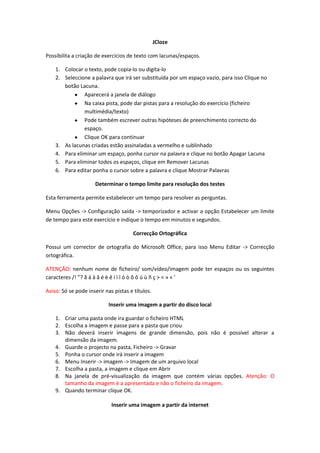
JCloze cria exercícios com lacunas
- 1. JCloze<br />Possibilita a criação de exercícios de texto com lacunas/espaços.<br />Colocar o texto, pode copia-lo ou digita-lo<br />Seleccione a palavra que irá ser substituída por um espaço vazio, para isso Clique no botão Lacuna.<br />Aparecerá a janela de diálogo<br />Na caixa pista, pode dar pistas para a resolução do exercício (ficheiro multimédia/texto)<br />Pode também escrever outras hipóteses de preenchimento correcto do espaço.<br />Clique OK para continuar<br />As lacunas criadas estão assinaladas a vermelho e sublinhado<br />Para eliminar um espaço, ponha cursor na palavra e clique no botão Apagar Lacuna <br />Para eliminar todos os espaços, clique em Remover Lacunas<br />Para editar ponha o cursor sobre a palavra e clique Mostrar Palavras <br />Determinar o tempo limite para resolução dos testes<br />Esta ferramenta permite estabelecer um tempo para resolver as perguntas.<br />Menu Opções -> Configuração saída -> temporizador e activar a opção Estabelecer um limite de tempo para este exercício e indique o tempo em minutos e segundos.<br />Correcção Ortográfica<br />Possui um corrector de ortografia do Microsoft Office, para isso Menu Editar -> Correcção ortográfica.<br />ATENÇÃO: nenhum nome de ficheiro/ som/vídeo/imagem pode ter espaços ou os seguintes caracteres /! ”? ã á à â é è ê í ì î ó ò õ ô ú ù ñ ç > < » « ’ <br />Aviso: Só se pode inserir nas pistas e títulos.<br />Inserir uma imagem a partir do disco local<br />Criar uma pasta onde ira guardar o ficheiro HTML<br />Escolha a imagem e passe para a pasta que criou<br />Não deverá inserir imagens de grande dimensão, pois não é possível alterar a dimensão da imagem.<br />Guarde o projecto na pasta, Ficheiro -> Gravar<br />Ponha o cursor onde irá inserir a imagem<br />Menu Inserir -> imagem -> Imagem de um arquivo local<br />Escolha a pasta, a imagem e clique em Abrir<br />Na janela de pré-visualização da imagem que contém várias opções. Atenção: O tamanho da imagem é a apresentada e não o ficheiro da imagem. <br />Quando terminar clique OK.<br />Inserir uma imagem a partir da internet<br />Não é aconselhável pois estas imagens são controladas por outros, podem comprometer o exercício por desaparecimento ou alteração.<br />Abrir a página Web onde a imagem se encontra<br />Ponha o ponteiro do rato sobre a imagem e clique com botão direito<br />Clique em Propriedades<br />Escolha o endereço (URL) e copie-o <br />Ponha o cursor onde deseja colocar a imagem.<br />Menu Inserir -> Imagem -> Imagem de um URL da Web<br />Na janela insira o endereço.<br />Pode alterar ou definir outros parâmetros.<br />Quando terminar clique Ok.<br />Inserir ligação para um ficheiro local<br />Crie uma pasta para guardar o ficheiro HTML com o exercício.<br />Copie o documento irá utilizar para a pasta;<br />Coloque o curso onde deseja inserir a ligação ao documento<br />Inserir -> Ligação -> Link para Ficheiro local.<br />Escolha a pasta, o documento que quer e clique Abrir.<br />Na janela pode alterar o Texto do Link para terminar clique OK.<br />Inserir ligação para uma página da internet<br />Ponha o cursor no local onde irá inserir a ligação à página.<br />Menu Inserir -> Ligação -> Link para URL da Web<br />Na janela preencha o campo URL/Caminho com o endereço da página Web que quer, pode mudar o Texto do Link. Para terminar clique OK.<br />Inserir ficheiro multimédia<br />Pode adicionar ficheiros de som, vídeo ou flash.<br />Crie uma pasta para guardar o ficheiro HTML com o exercício.<br />Copie o ficheiro para pasta que criou.<br />Guarde o projecto menu Ficheiro -> Gravar<br />Ponha o cursor onde irá inserir a ligação <br />Menu Inserir -> Objecto Multimédia<br />Na janela clique procurar, seleccione a pasta que criou. Seleccione o ficheiro e quando terminar clique OK.<br />Anexar um texto ou documento ao exercício<br />As perguntas podem ser auxiliadas por um texto ou documento. Para isto siga os seguintes passos.<br />Menu Ficheiro -> Acrescentar Texto de Apoio.<br />Depois Escreva o texto que deseja ou copie e cole, pode ainda anexar imagens, ligações e objectos multimédia. Para isso utilize os procedimentos anteriormente descritos (Inserir).<br />Forma de apresentação<br />Guarde o projecto, para poder voltar a edita-lo. Ficheiro -> Gravar.<br />Para que os exercícios possam ser resolvidos é necessário converter a uma página Web. Menu Ficheiro -> Criar página Web -> Página Web para browser <br />Seleccione a pasta (guardar em) e o nome do ficheiro. É aconselhável guardar na pasta que criou anteriormente. <br />Clique em Guardar para avançar<br />Quando a operação tiver concluída, clique no botão ver exercício no meu browser para ver os exercícios.<br />
